Por defecto, WhatsApp notifica a los usuarios cada vez que reciben un mensaje de un contacto o un grupo. Pero, ¿qué puedes hacer si los avisos han dejado de llegar? Aquí encontrarás las mejores sugerencias y soluciones para recuperar las notificaciones de WhatsApp.
Desactiva el modo silencio
Es posible que el motivo por el cual no recibes notificaciones sea más simple de lo que piensas. Por ejemplo, quizá hayas activado el modo silencio y no lo recuerdes. Presiona en una de las teclas de volumen para que aparezca el control de volumen. Después, toca en el botón de modos.
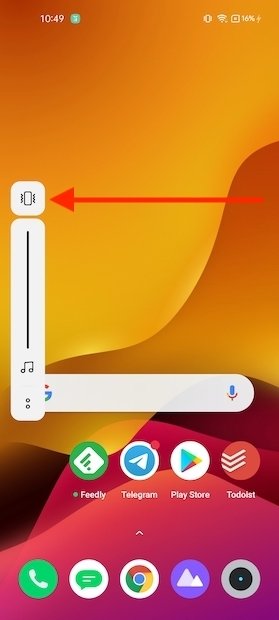 Desactivar modo silencio
Desactivar modo silencio
Por lo general, los dispositivos móviles cuentan con tres modos: silencio, vibración y sonido. Pulsa tantas veces como sea necesario para activar el último. Aprovecha, además, para subir el volumen al máximo.
Desactiva el modo no molestar
El modo no molestar elimina todas las notificaciones de tu dispositivo. Desactívalo para volver a recibir los avisos de WhatsApp. Para ello, abre la cortina de notificaciones y pulsa sobre Do Not Disturb.
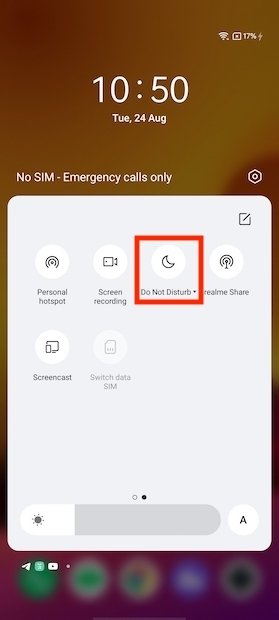 Desactivar modo no molestar
Desactivar modo no molestar
A partir de ese momento, todas las notificaciones volverán a aparecer en tu teléfono.
Comprueba que tienes conexión a Internet
Sin conexión a Internet no recibirás los mensajes de WhatsApp. Como consecuencia, las notificaciones desaparecerán. La forma más sencilla de comprobar que estás conectado a la red es abriendo la cortina de notificaciones.
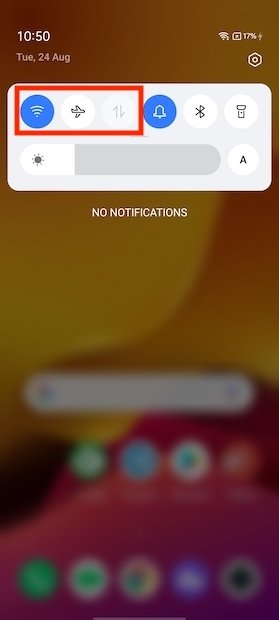 Verificar conexiones a Internet
Verificar conexiones a Internet
Comprueba que dispones de conexión Wifi o que los datos móviles están activados. Adicionalmente, echa un vistazo al modo avión. Si se encuentra habilitado, no podrás recibir notificaciones.
Echa un vistazo a la configuración de notificaciones del contacto
Cada contacto en WhatsApp dispone de su propia configuración de notificaciones. Para acceder a ella, presiona en el nombre del usuario, situado en la parte superior de la pantalla.
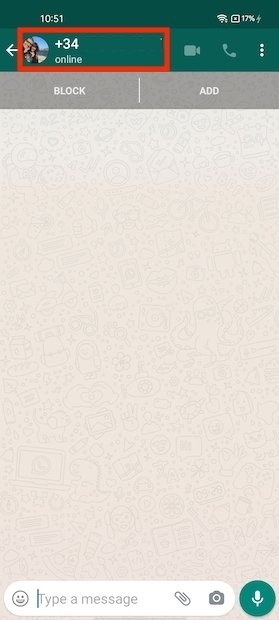 Abrir información del contacto
Abrir información del contacto
Asegúrate de que la opción Mute notifications está desactivada para recibir alertas de los mensajes.
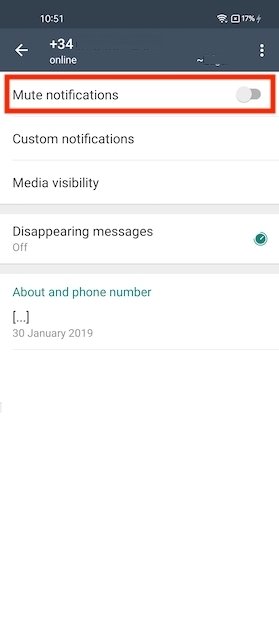 Desactivar notificaciones silenciadas
Desactivar notificaciones silenciadas
Adicionalmente, accede a Custom notifications.
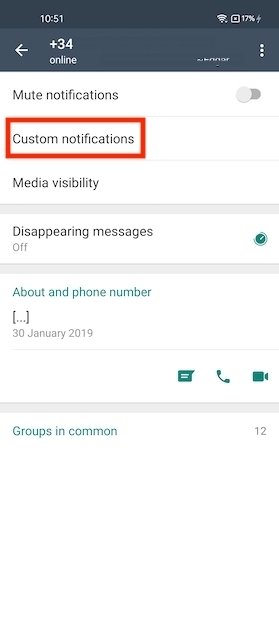 Ver las opciones de notificaciones del contacto
Ver las opciones de notificaciones del contacto
Desactiva las notificaciones personalizadas desmarcando la casilla superior.
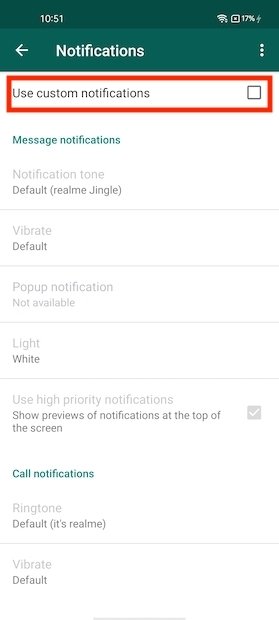 Desactivar notificaciones personalizadas
Desactivar notificaciones personalizadas
Así te aseguras de que se aplique la misma configuración del resto de los contactos.
Configura correctamente las notificaciones de WhatsApp
Si no recibes avisos de tus mensajes es posible que las notificaciones de WhatsApp estén desactivadas. Abre el apartado App info para ver la configuración de la aplicación en este ámbito.
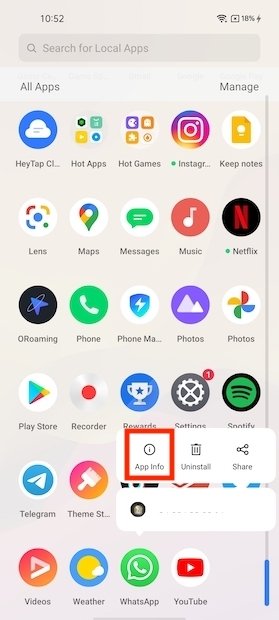 Abrir información de la aplicación
Abrir información de la aplicación
Toca en Manage notifications.
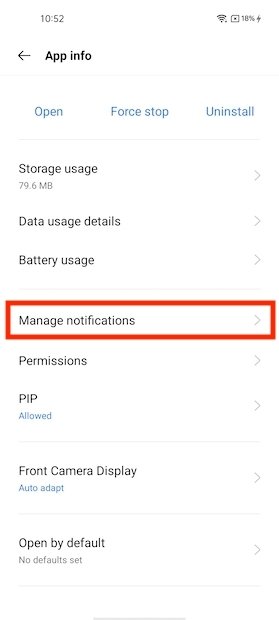 Configurar notificaciones de WhatsApp
Configurar notificaciones de WhatsApp
Activa el primer control deslizante que veas para habilitar todas las notificaciones.
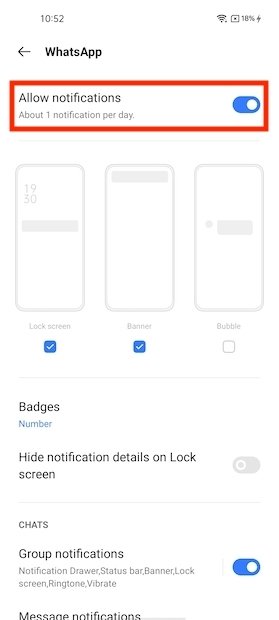 Activar todas las notificaciones
Activar todas las notificaciones
Asimismo, te aconsejamos que eches un vistazo al resto de apartados. Con ellos podrás personalizar qué tipo de notificaciones debe mostrar WhatsApp.
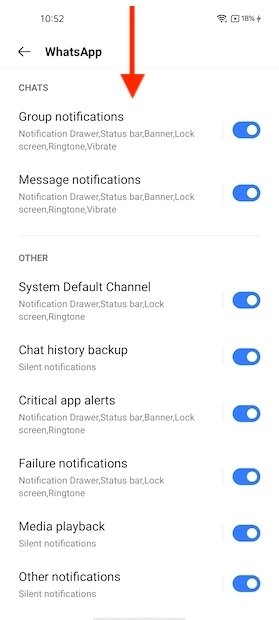 Verificar todas las notificaciones de la aplicación
Verificar todas las notificaciones de la aplicación
Los apartados que es necesario activar son Group notifications y Message notifications. Se encargan de controlar las notificaciones de los grupos y los mensajes.
Cambia el tono de los avisos por uno más contundente
¿Es posible que tu teléfono te esté notificando la llegada de mensajes, pero que el tono no sea lo suficientemente contundente? En ese caso, es necesario que lo modifiques por otro que sea audible en todo tipo de entornos. Regresa a las opciones de notificaciones en App info y toca en Message notifications.
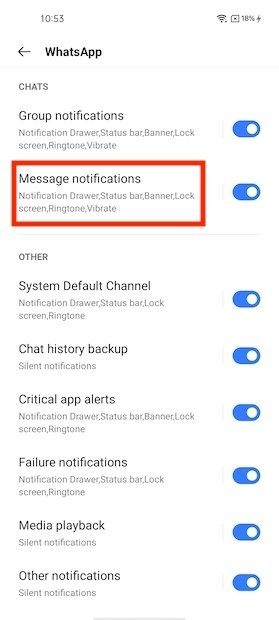 Cambiar sonido de los mensajes
Cambiar sonido de los mensajes
Abre el apartado Ringtone.
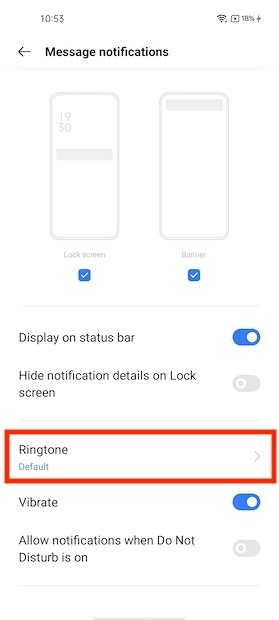 Selecciona tono de mensaje
Selecciona tono de mensaje
Selecciona un tono más apropiado para tus mensajes.
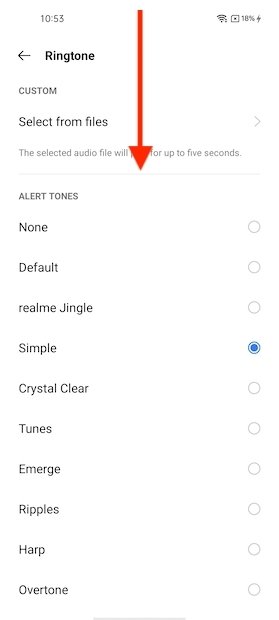 Lista de tonos
Lista de tonos
Si deseas cambiar el tono de los grupos, repite el proceso, pero toca en Group notifications.
Habilita la ejecución en segundo plano
Si WhatsApp no es capaz de funcionar en segundo plano, es probable que las notificaciones no lleguen. Sin salir del listado de ajustes App info, toca en Battery usage.
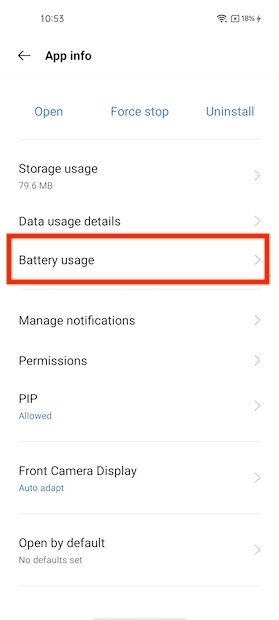 Opciones de batería
Opciones de batería
Habilita la opción Allow background activity.
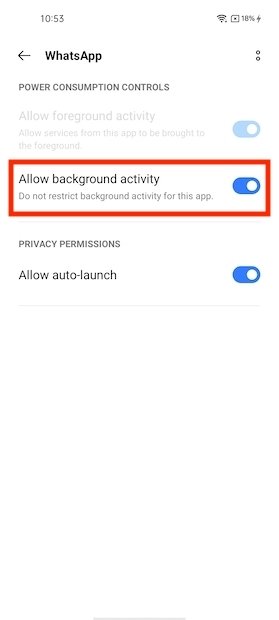 Permitir ejecución en segundo plano
Permitir ejecución en segundo plano
Ahora WhatsApp podrá ejecutarse en segundo plano para enviarte notificaciones.
Permite el uso de datos en segundo plano
Algo similar sucede con el uso de datos por parte de la aplicación. Es necesario que permitas que WhatsApp utilice la conexión a Internet en segundo plano. ¿Cómo? Desde el apartado App info, navega hasta Data usage details.
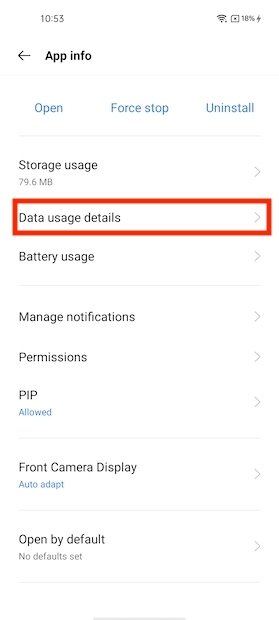 Opciones de datos
Opciones de datos
Activa Background data.
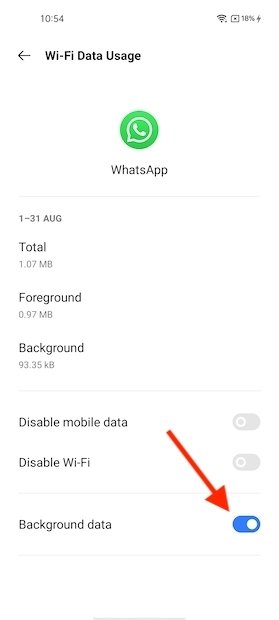 Permitir conexión en segundo plano
Permitir conexión en segundo plano
Además, echa un vistazo a las opciones Disable mobile data y Disable Wi-Fi. Ambas deben mantenerse deshabilitadas.
Otorga todos los permisos a WhatsApp
Según la compañía, si quieres asegurarte un funcionamiento óptimo de su aplicación, es obligatorio conceder todos los permisos. Simplemente, abre Permissions en App info.
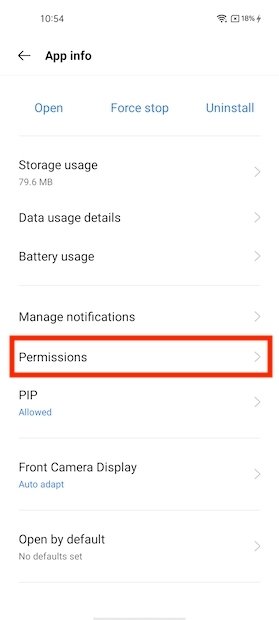 Permisos de la app
Permisos de la app
Los permisos situados bajo el enunciado Denied están desactivados.
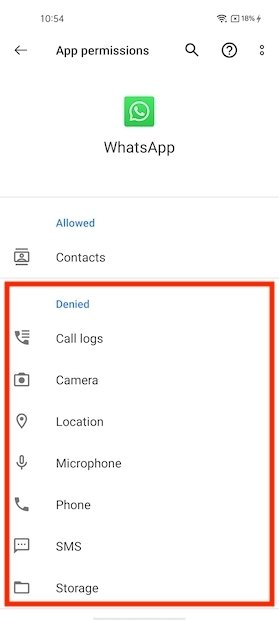 Otorgar permisos
Otorgar permisos
Toca de forma individual en cada uno de ellos para cambiar la configuración.
Reinicia el móvil
Reiniciar el móvil es una solución efectiva para una gran cantidad de fallos del sistema, incluida la ausencia de notificaciones por parte de las aplicaciones. Mantén pulsado el botón de apagado.
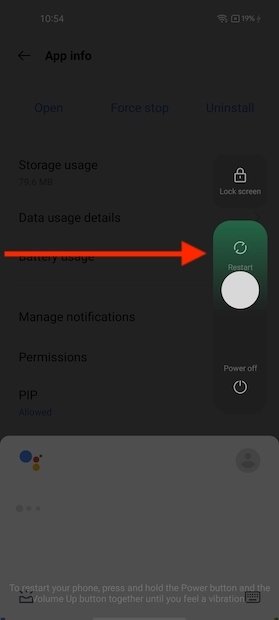 Reiniciar el teléfono
Reiniciar el teléfono
En el menú de apagado, selecciona Restart.
Restablece la aplicación
Si hasta ahora ninguna de las sugerencias que te hemos dado ha resultado ser efectiva, te aconsejamos que borres la caché de la aplicación. Hazlo pulsando en Storage usage en las opciones de la aplicación.
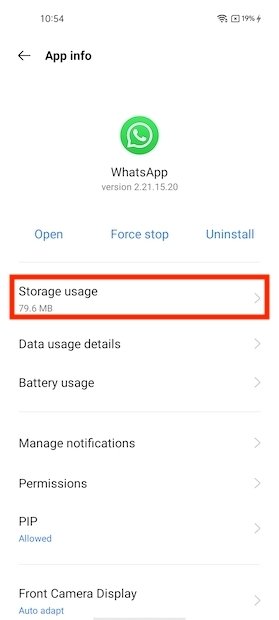 Ajustes de almacenamiento
Ajustes de almacenamiento
Presiona en Clear cache.
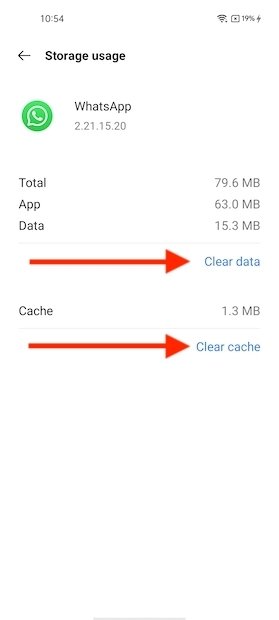 Restablecer la aplicación
Restablecer la aplicación
Otra opción es restablecer la aplicación por completo. Para hacerlo, toca en Clear data, tal y como ves en la imagen superior. Recuerda hacer una copia de seguridad de tus mensajes antes de continuar.
Actualiza la aplicación o el dispositivo
Las actualizaciones de software sirven para eliminar errores como la desaparición de las notificaciones. Empieza entrando en Google Play y tocando en el avatar de tu cuenta. En el menú emergente, selecciona Manage apps and device.
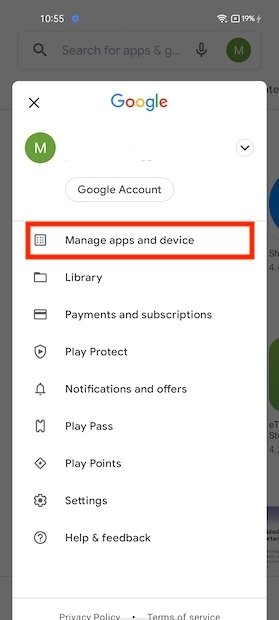 Administrar aplicaciones
Administrar aplicaciones
Abre Updates available.
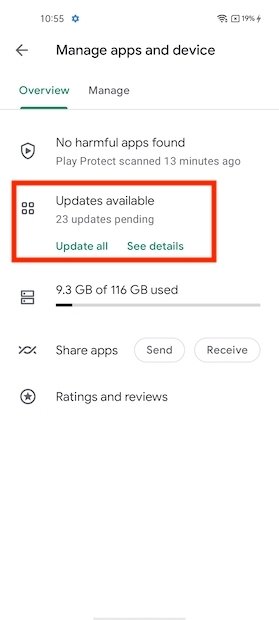 Actualizaciones disponibles
Actualizaciones disponibles
Verifica si hay actualizaciones pendientes de WhatsApp. En caso afirmativo, usa Update para descargar e instalar la última versión.
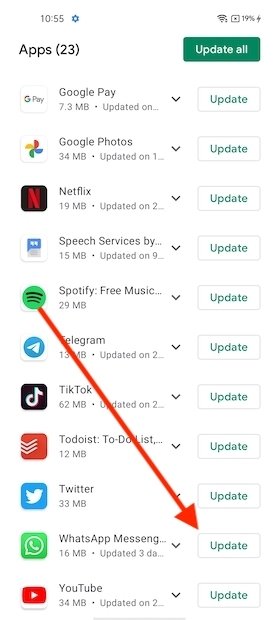 Actualizar WhatsApp
Actualizar WhatsApp
Por otro lado, en los ajustes del teléfono podrás comprobar si hay una nueva versión del sistema operativo. Concretamente, verás el indicador junto a Software update.
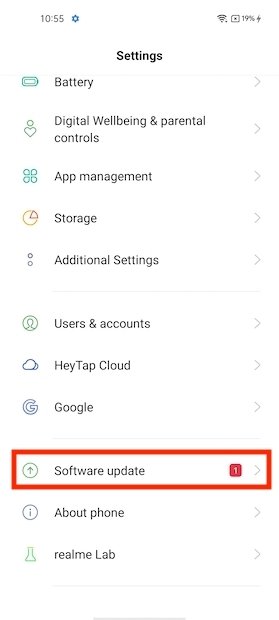 Actualización del sistema disponible
Actualización del sistema disponible
Sigue los pasos del asistente de actualización para instalar la nueva versión en tu dispositivo.
Restaura el dispositivo
Llegamos al final de esta guía hablándote de la solución más drástica. Nos referimos a restablecer el dispositivo a los ajustes de fábrica. Dirígete al apartado Additional Settings de los ajustes del teléfono.
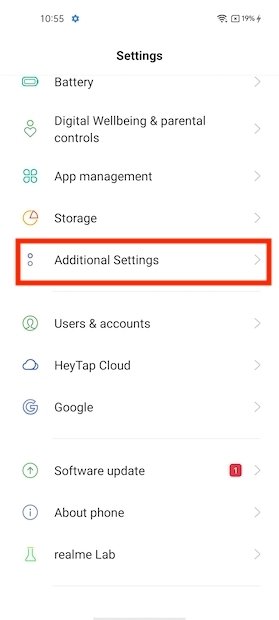 Otras opciones
Otras opciones
Abre la sección Back up and reset.
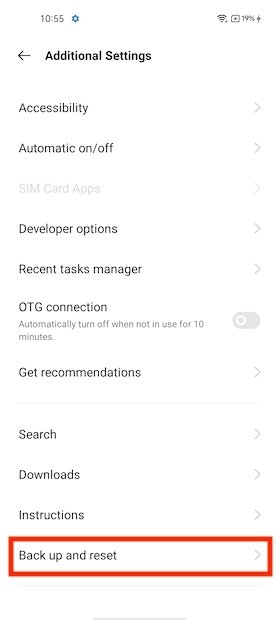 Opciones de restablecimiento
Opciones de restablecimiento
Toca sobre Erase all data.
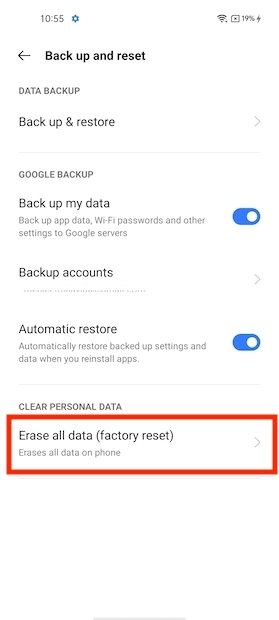 Borrar todos los datos
Borrar todos los datos
Recuerda que se borrarán todos los datos de tu dispositivo. Crea una copia de seguridad de tu información en Google Drive o en tu ordenador antes de proceder.


